In dieser Anleitung wird die Vorgehensweise zur Nutzung des WatchGuard-VPN-Clienten für den Zugriff auf Server der Domäne HWR-Berlin.de erläutert.
Download des WatchGuard Clients
Um auf das VPN der HWR Berlin mit einem privaten Endgerät zugreifen zu können, muss zunächst die Software Watchguard Client heruntergeladen werden.
WatchGuard Client installieren
- Führen Sie die heruntergeladene Installationsdatei WG-MVPN-SSL aus und bestätigen Sie die Änderung an Ihrem Gerät mit Ja.
- Bestätigen Sie die Installation mit Next und führen bis zur Fertigstellung (Finish) alle weiteren Schritte aus.
VPN Starten
- Starten Sie das Programm Mobile VPN with SSL client.
Sollte keine Verknüpfung auf dem Desktop angelegt worden sein. Suchen Sie das Programm, durch drücken der Windows Taste und geben Sie dann direkt vpn ein.
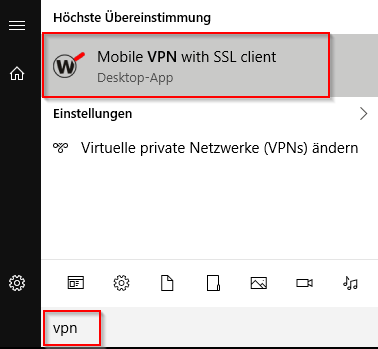
- Geben Sie nun ihren Benutzernamen sowie das dazugehörige Passwort ein.
- Mit dem Haken auf Remember können sie die Einträge speichern
- Bestätigen Sie mit Connect.
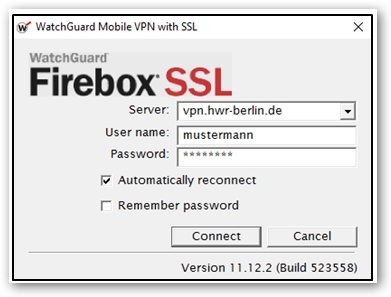
OpenVPN
Sollte eine Verbindung über den Watchguard VPN auf ihrem Gerät nicht möglich sein, können sie uns auch kontaktieren unter unser Hotline 030-30877-2525 oder eine Anfrage an die it-hotline@hwr-berlin.de senden, dann schicken wir ihnen eine Konfigurationsdatei für OpenVPN.







